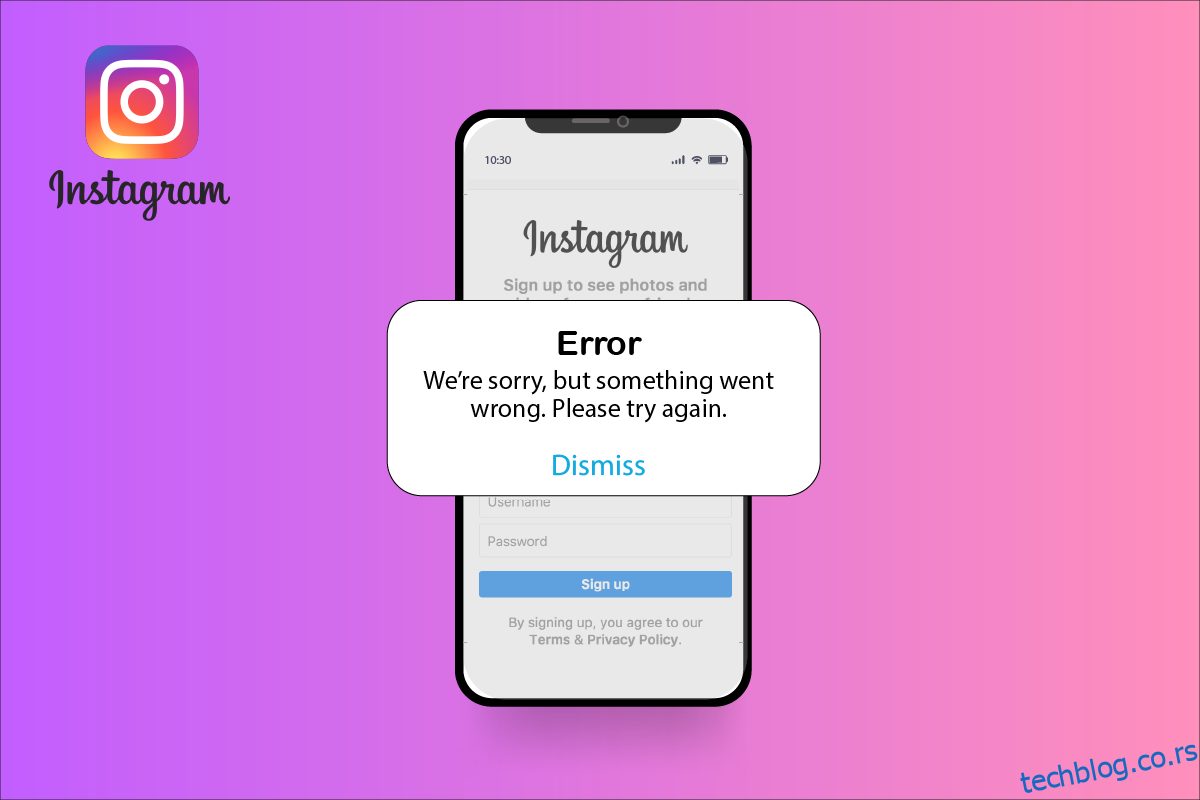Инстаграм је једна од најпопуларнијих платформи друштвених медија. Са више од милијарду активних корисника, Инстаграм је дошао до скоро свих делова света. Сада у власништву Мете, Инстаграм је основан 2010. године и брзо је постао популаран. Гигант друштвених медија је прво почео као слика, а платформа за дељење видеа се сада развила у пословну платформу вредну милион долара. Инстаграм пружа корисницима креативан простор да поделе свој таленат и приче; апликација такође пружа платформу за покретање, управљање и промоцију предузећа. Бесплатна и доступна онлајн платформа, домет Инстаграма је монументалан; познате личности, утицајни, па чак и редовни корисници могу да користе апликацију да истражују своје друштвене и професионалне кругове. С обзиром на невероватан утицај Инстаграма, разумљиво је зашто ће чак и мања грешка изазвати велику забринутост. Грешка приликом пријављивања на Инстаграм повратне информације и грешке у коментарима на Инстаграму су уобичајене грешке са којима се суочавају корисници; ове грешке се обично појављују када корисник изврши једну радњу превише пута у апликацији. Ако се и ви суочите са истим, ми ћемо вам помоћи да то поправите. Наставите са читањем!
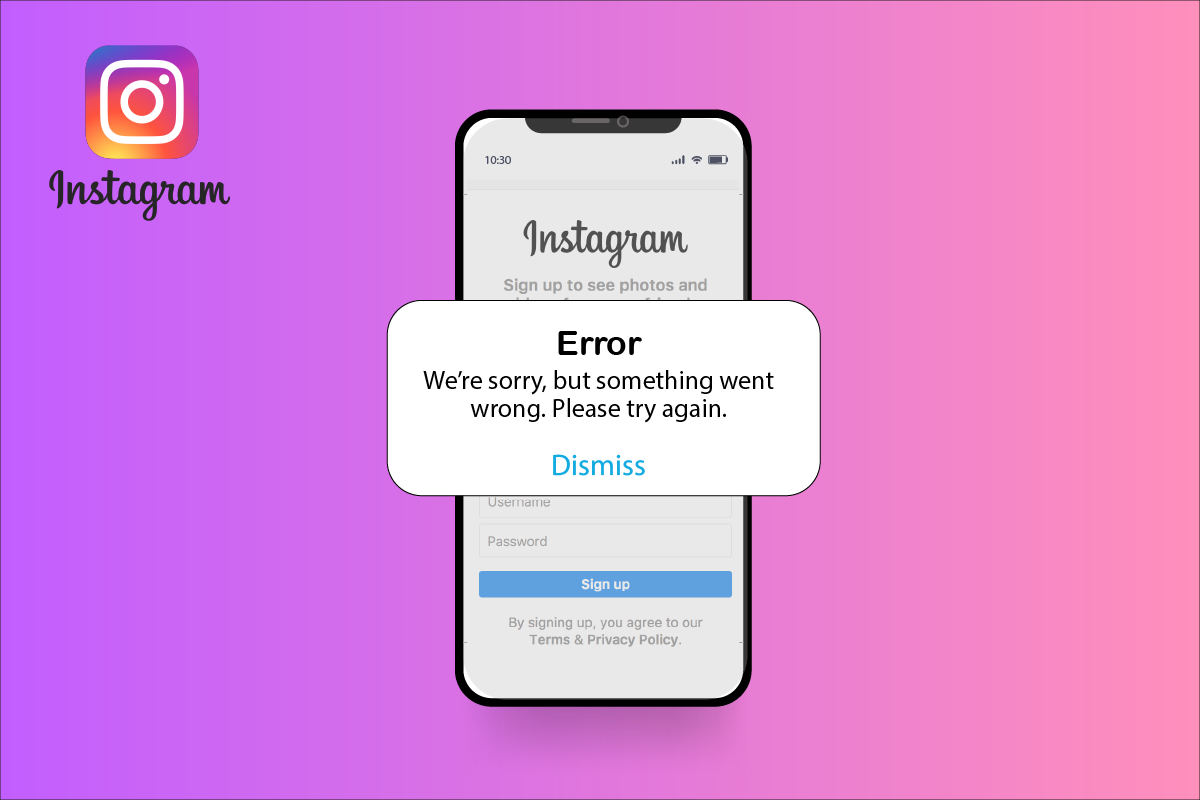
Преглед садржаја
Како да поправите грешку при пријављивању на Инстаграму
Постоје следећи разлози за грешку при пријављивању на Инстаграм:
- ИП адреса корисника је блокирана када корисник више пута у кратком периоду предузме исту радњу
- Инстаграм сервери не раде.
- Грешка због кршења Инстаграмових смерница заједнице
- Коришћење старије верзије апликације
- Због неправилне инсталације апликације
- Због прекомерне употребе апликације
- Обављање задатака брже
Напомена: Пошто паметни телефони немају исте опције подешавања и разликују се од произвођача до произвођача, стога се уверите да су тачна подешавања пре него што их промените. Следећи водич је испробан на паметном телефону Мото Г60.
Метод 1: Основне методе за решавање проблема
Пре него што пређете на друге поправке, испробајте ове основне методе да бисте решили проблем што је пре могуће.
Метод 1А: Поново покрените Инстаграм апликацију
Ако постоје привремени проблеми, можете затворити апликацију и поново је покренути након неког времена. Грешка би била отклоњена. Ако се проблем и даље јавља, испробајте методе у наставку.
Метод 1Б: Поново покрените уређај
Слично као код поновног покретања апликације, поновно покретање уређаја може да реши привремене проблеме. Следите доле наведене кораке:
1. Држите дугме за напајање на паметном телефону неколико секунди.
2. Додирните опцију Рестарт на екрану.
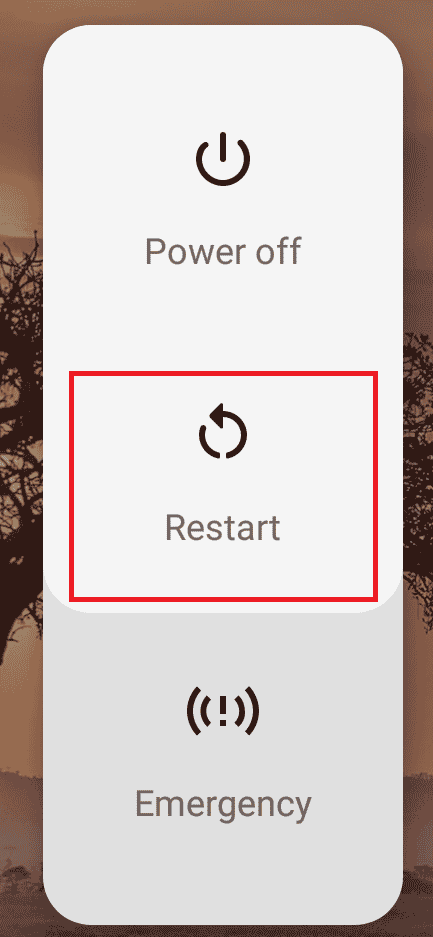
Метод 1Ц: Проверите Инстаграм сервер
Инстаграм је популарна апликација; стога није неуобичајено да се сервери понекад преоптерећују због превише корисничких активности. Проверите статус сервера на страници ДовнДетецтор или званичном Твиттер-у.
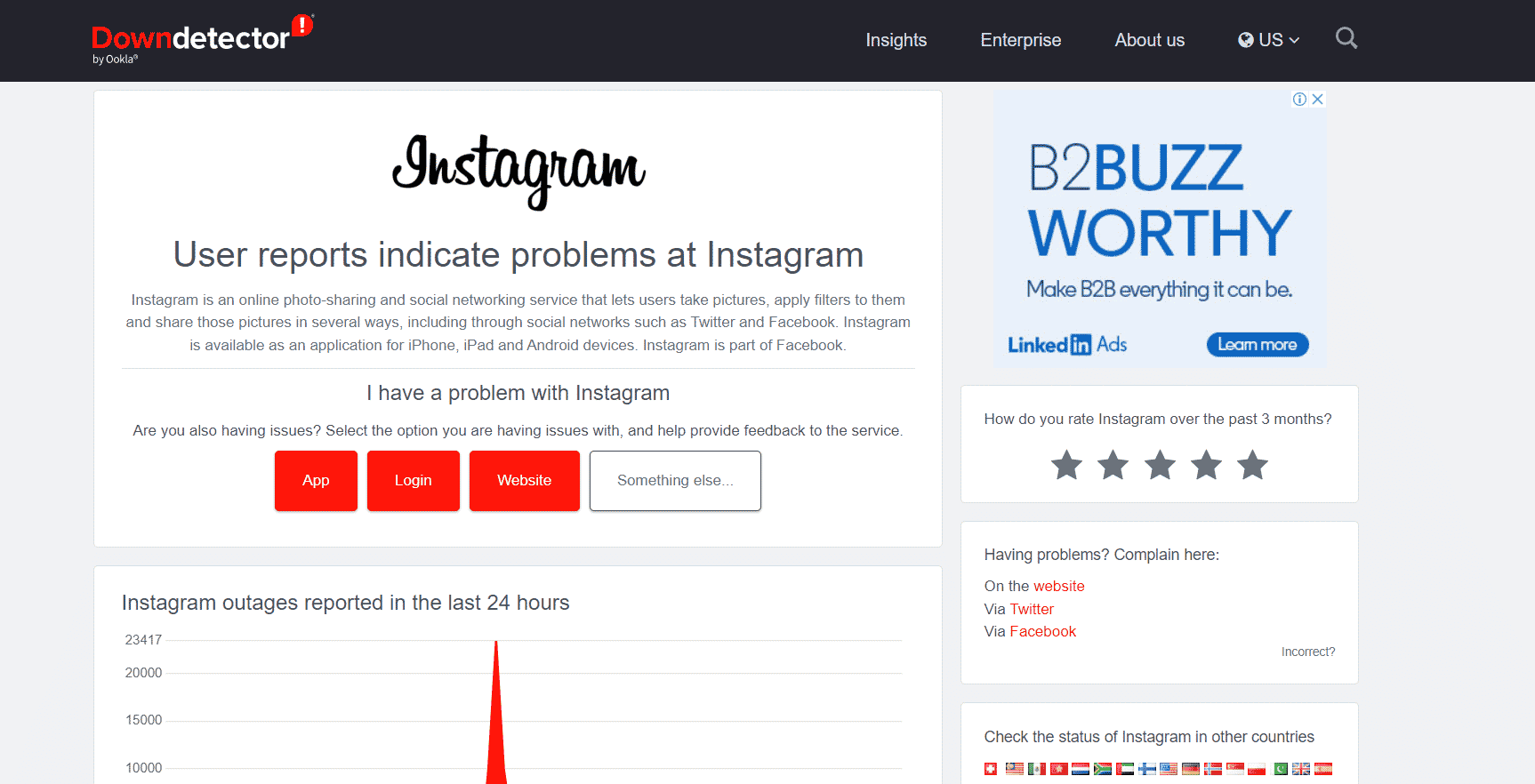
У случају обореног сервера, мобилна апликација вам може показати грешке. Ако Инстаграм сервер не ради, не можете много да урадите; морате сачекати док се не врати.
Метод 1Д: Пријавите се преко претраживача
Ако и даље добијате проблеме са пријављивањем на Инстаграм повратне информације, чак и након што се више пута пријавите и поново покренете уређај, време је да избегнете апликацију. Можете да користите претраживач једнако ефикасно као и мобилну апликацију да бисте користили Инстаграм. Можете пратити следеће кораке:
Напомена: Овај метод није тренутно решење за грешку; међутим, даје вам приступ вашем Инстаграм налогу када мобилна апликација не ради.
1. Отворите било који веб претраживач на рачунару.
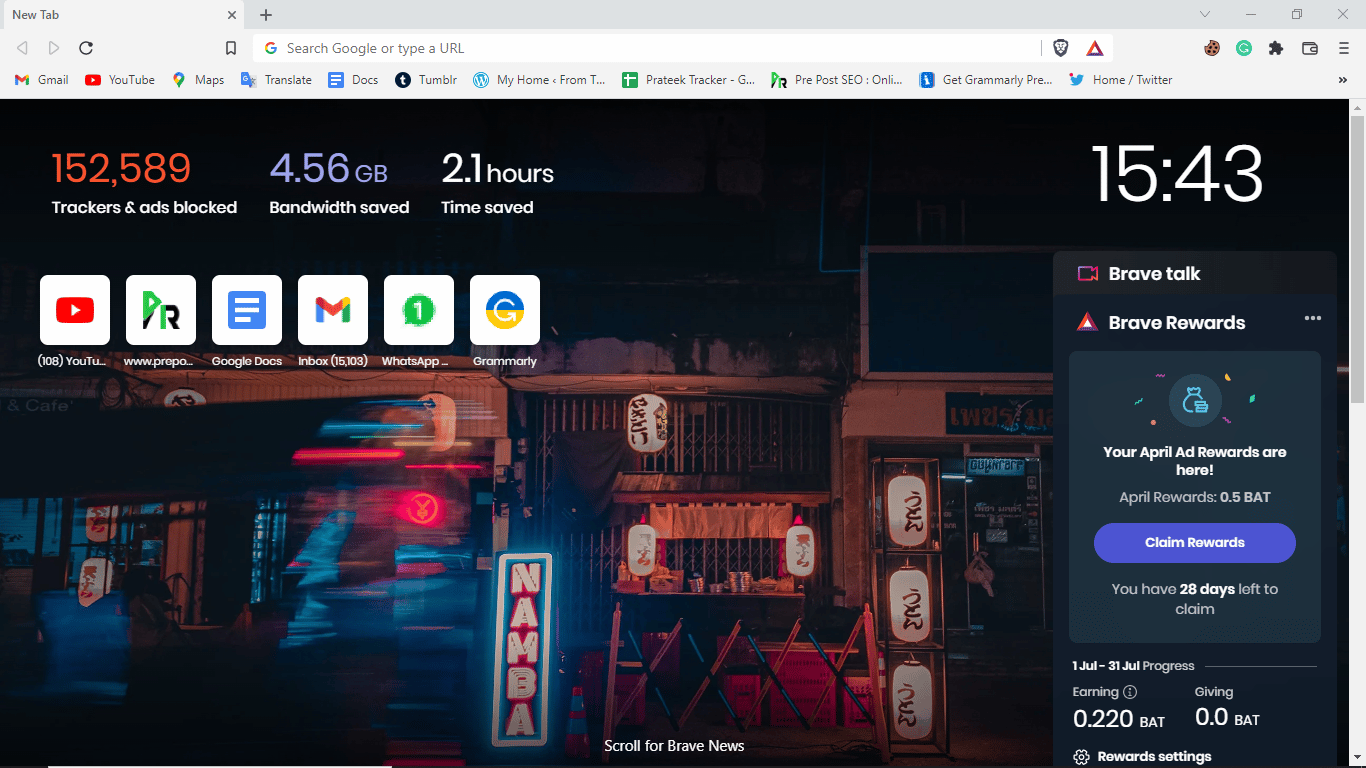
2. Посетите страницу за пријаву на Инстаграм.
3. Унесите своје акредитиве за пријаву и кликните на Лог Ин.
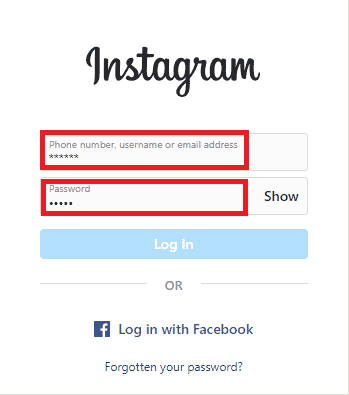
Метод 2: Пребаците се на мобилне податке/мобилне податке
Један од разлога зашто стално добијате Инстаграм повратне информације о грешци при пријави је тај што је ваша ИП адреса блокирана. Када промените своју мрежу, мењате и своју ИП адресу. Стога, ако користите Ви-Фи, покушајте да пређете на мобилне податке.
Можете да пратите следеће једноставне кораке да промените подешавања мреже и омогућите мобилне/мобилне податке на свом телефону.
1. Отворите Подешавања.
2. Додирните Мрежа и интернет.
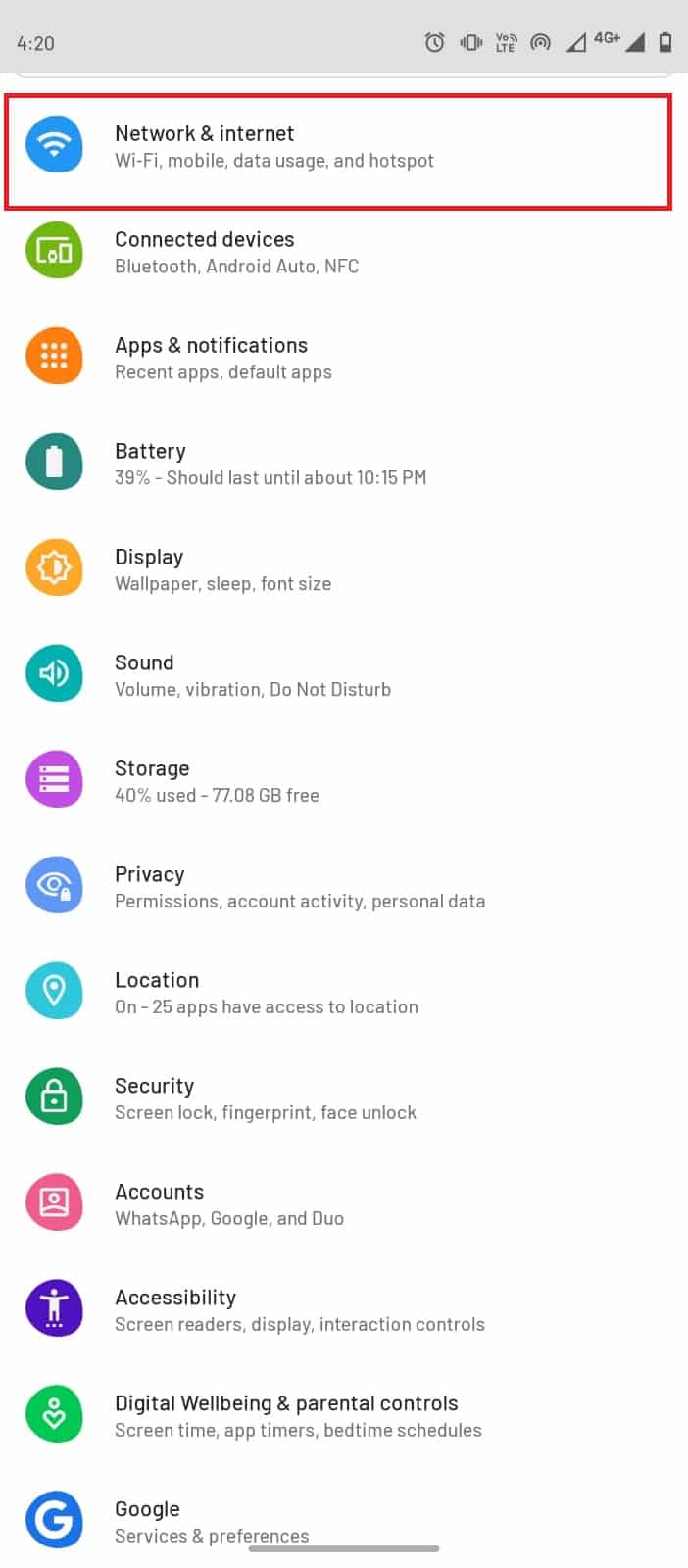
3. Овде искључите прекидач за Ви-Фи.
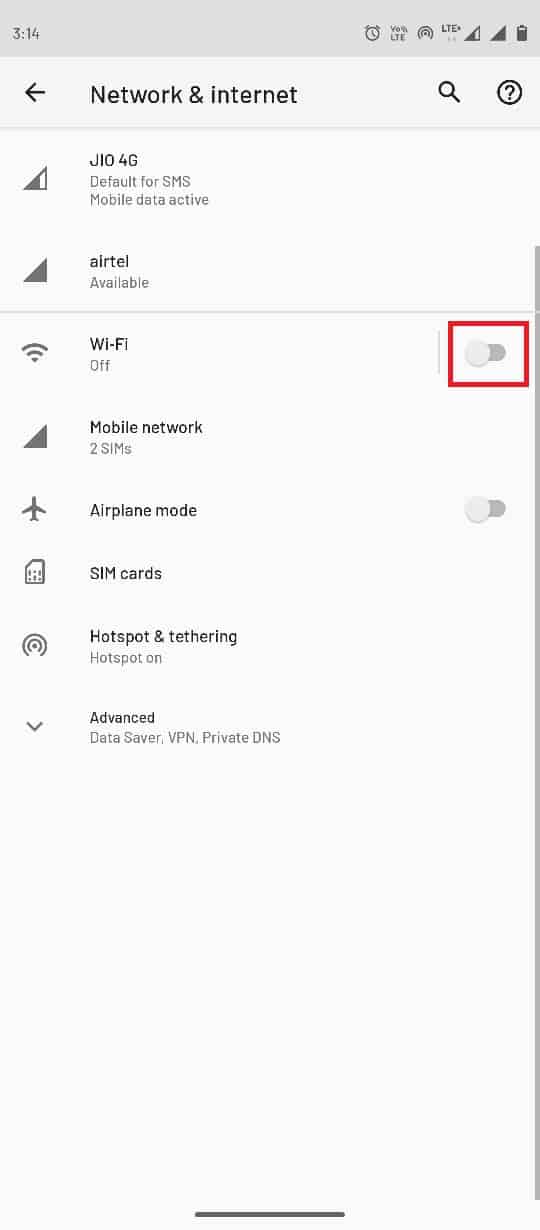
4. Сада додирните СИМ картице.
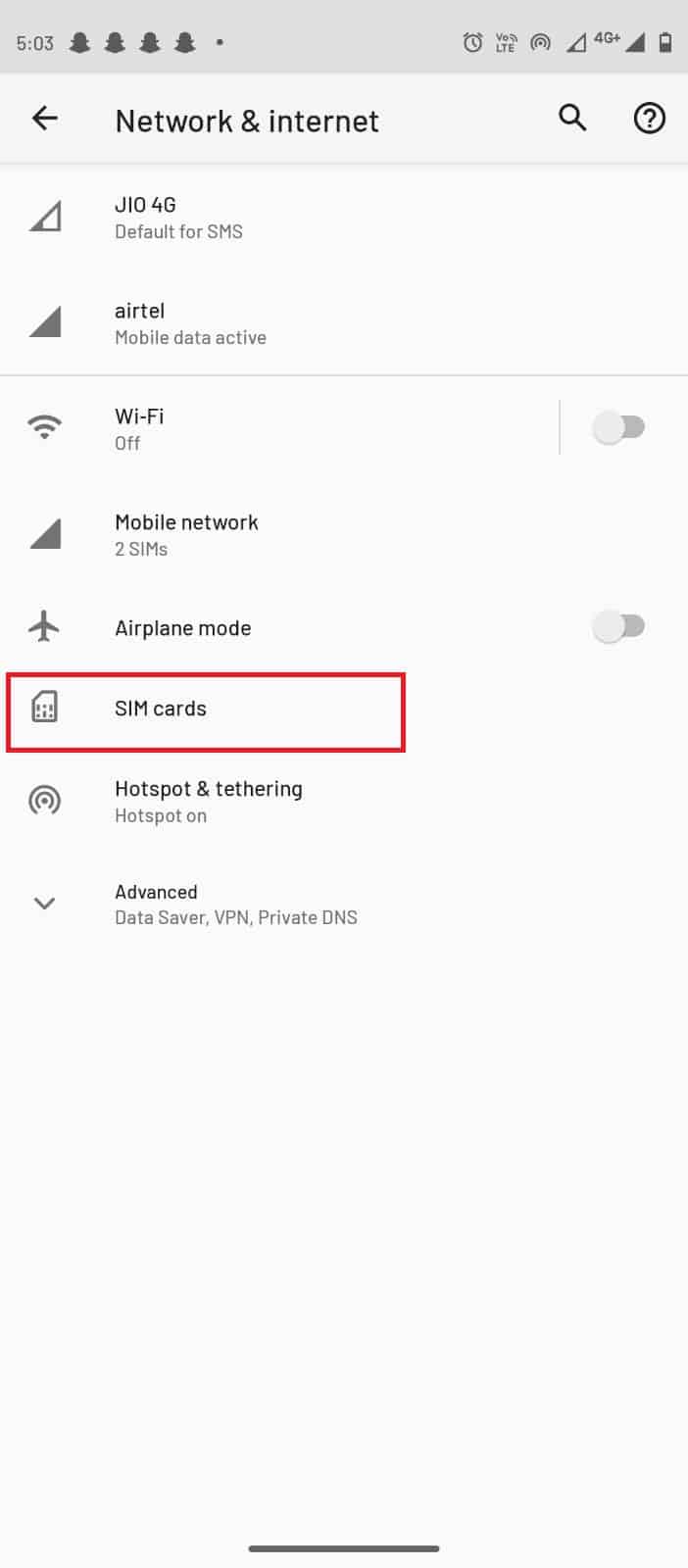
5. У одељку Преферирана СИМ за укључите прекидач Подаци.
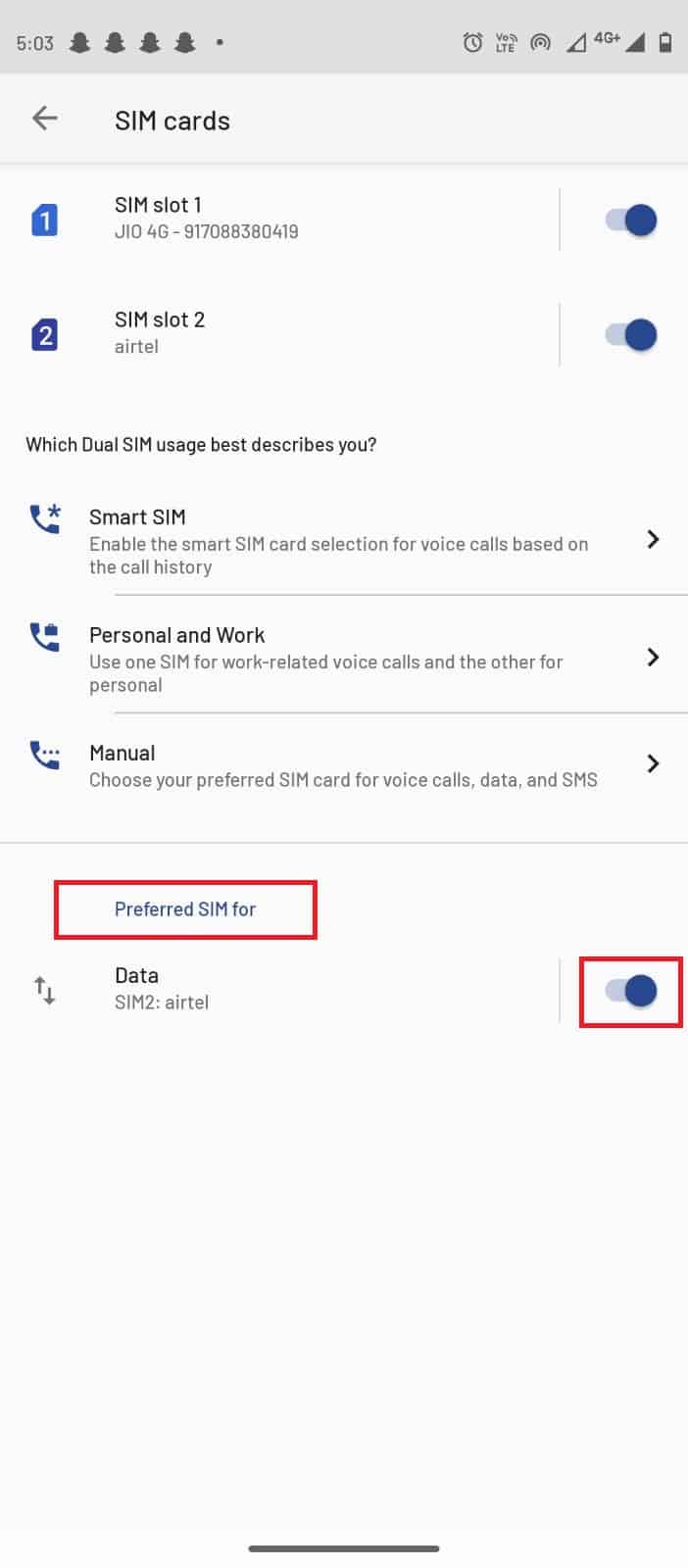
Метод 3: Ажурирајте апликацију
Сваки програмер апликација наставља да уводи нове верзије својих апликација како би побољшао корисничко искуство; Слично томе, Инстаграм ажурира своју верзију апликације како би поправио старе грешке и грешке. Веома често, када корисници покрећу Инстаграм на старијој верзији апликације, могу се суочити са неколико потешкоћа са интерфејсом. Ако добијете грешку при пријављивању на Инстаграм, проверите да ли имате најновију верзију апликације. Можете користити следеће једноставне кораке да ажурирате своју Инстаграм апликацију и решите проблем грешке са коментарима на Инстаграму.
1. Додирните на Гоогле Плаи продавници у менију свог мобилног телефона.

2. У траку за претрагу откуцајте Инстаграм.
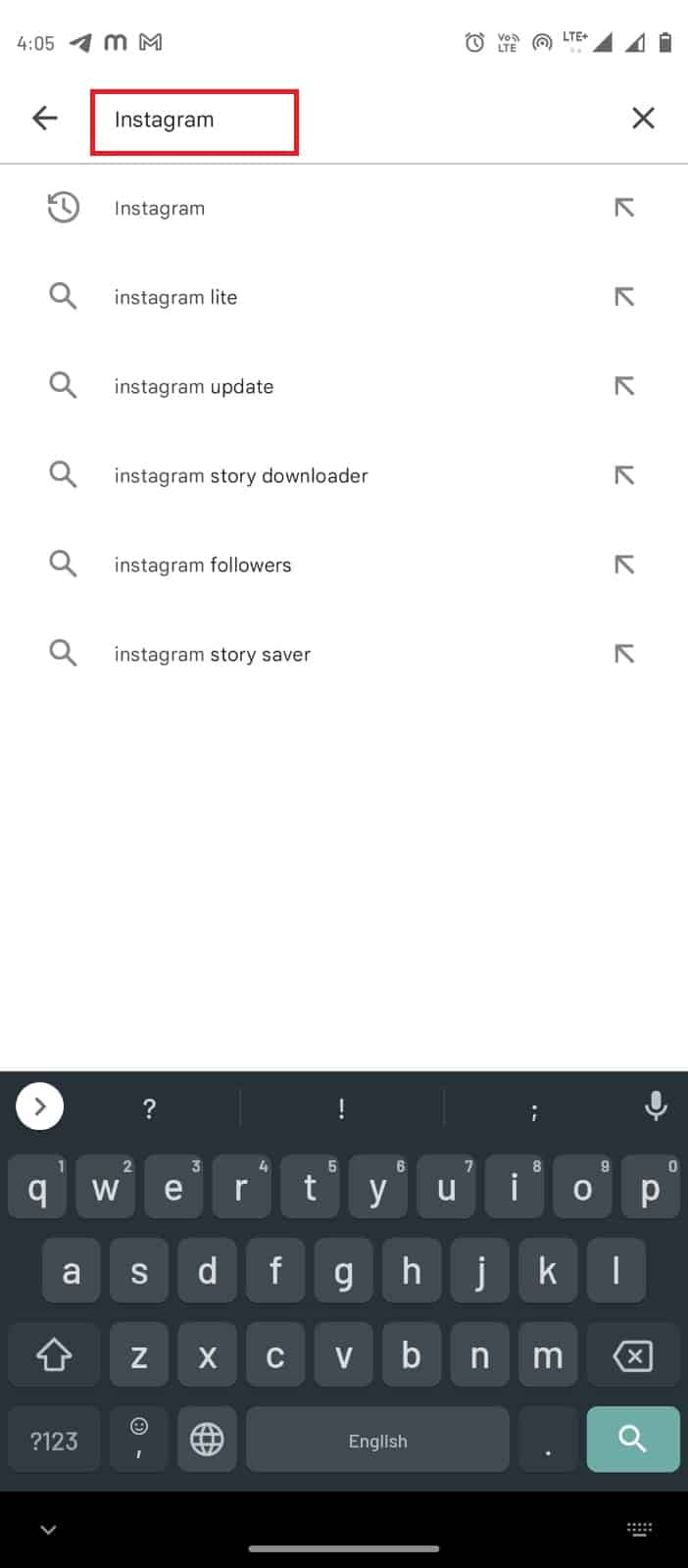
3. Из резултата претраге изаберите Инстаграм и додирните дугме Ажурирај.
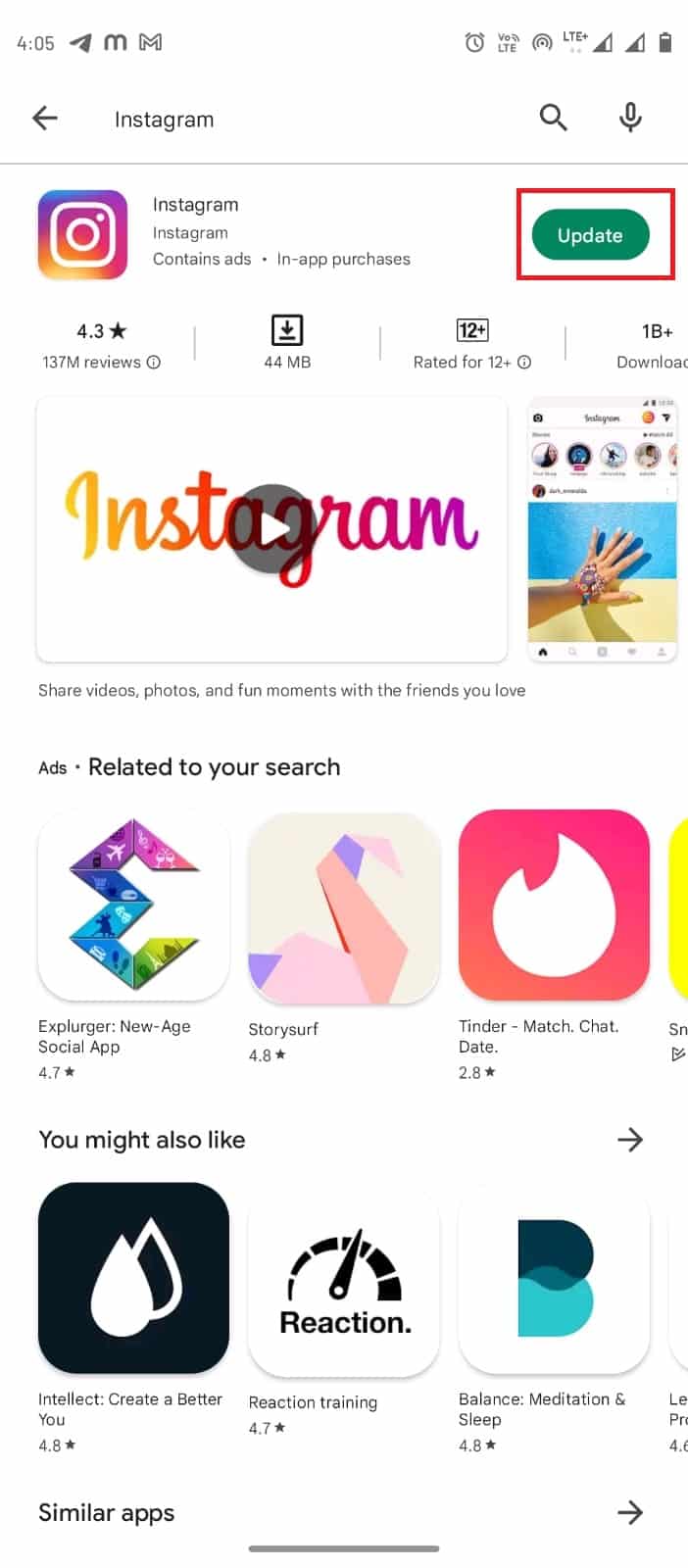
4. Сачекајте ажурирање да бисте преузели и поново покренули апликацију.
Метод 4: Приступ подацима на Инстаграму
Ако претходни метод не ради, можете покушати да одете на Приступ подацима на Инстаграму. Ова исправка такође помаже ако имате проблема са грешком у коментарима на Инстаграму. Можете се кретати до Приступ подацима користећи следеће једноставне кораке.
1. Покрените апликацију Инстаграм.
2. Идите на свој Профил тако што ћете тапнути на икону профила у доњем десном углу.
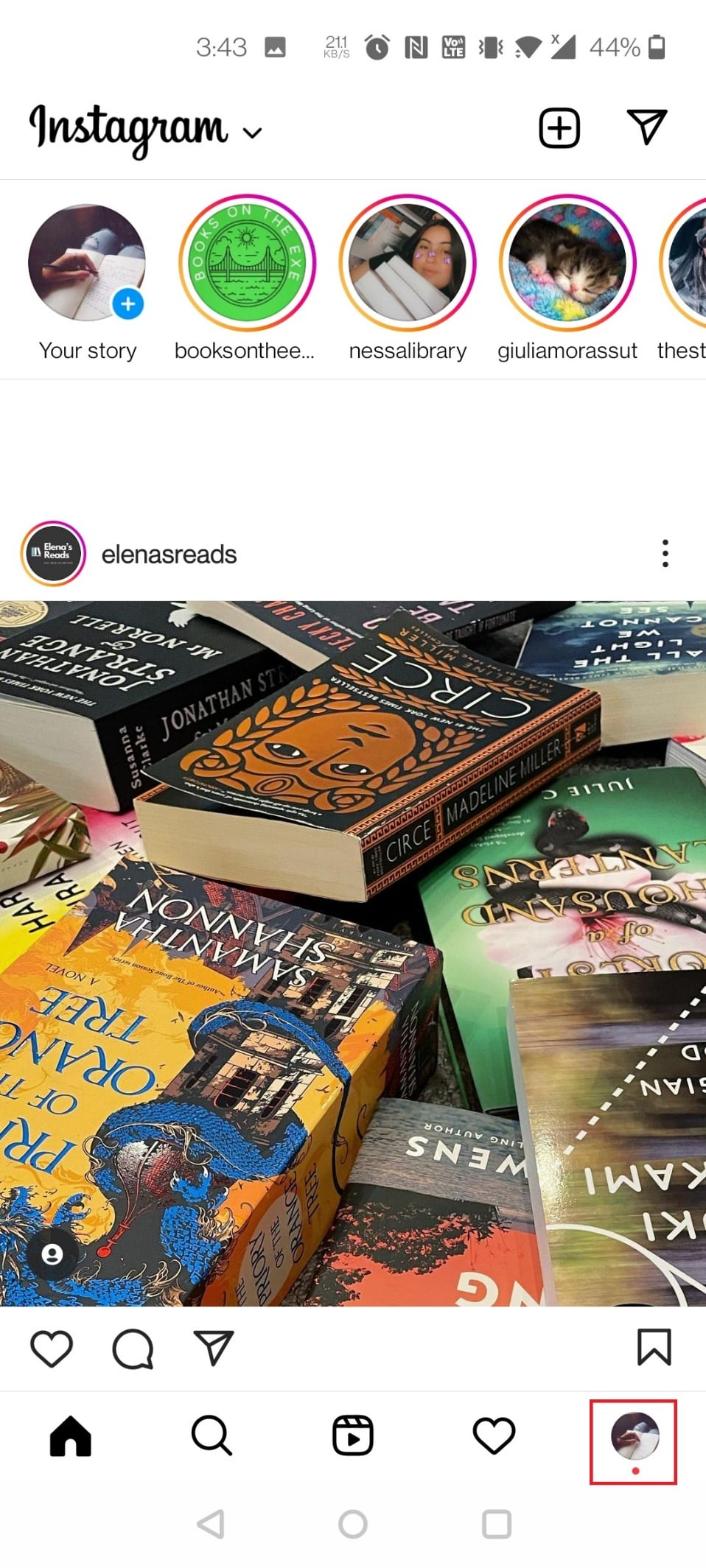
3. Додирните три линије у горњем десном углу.
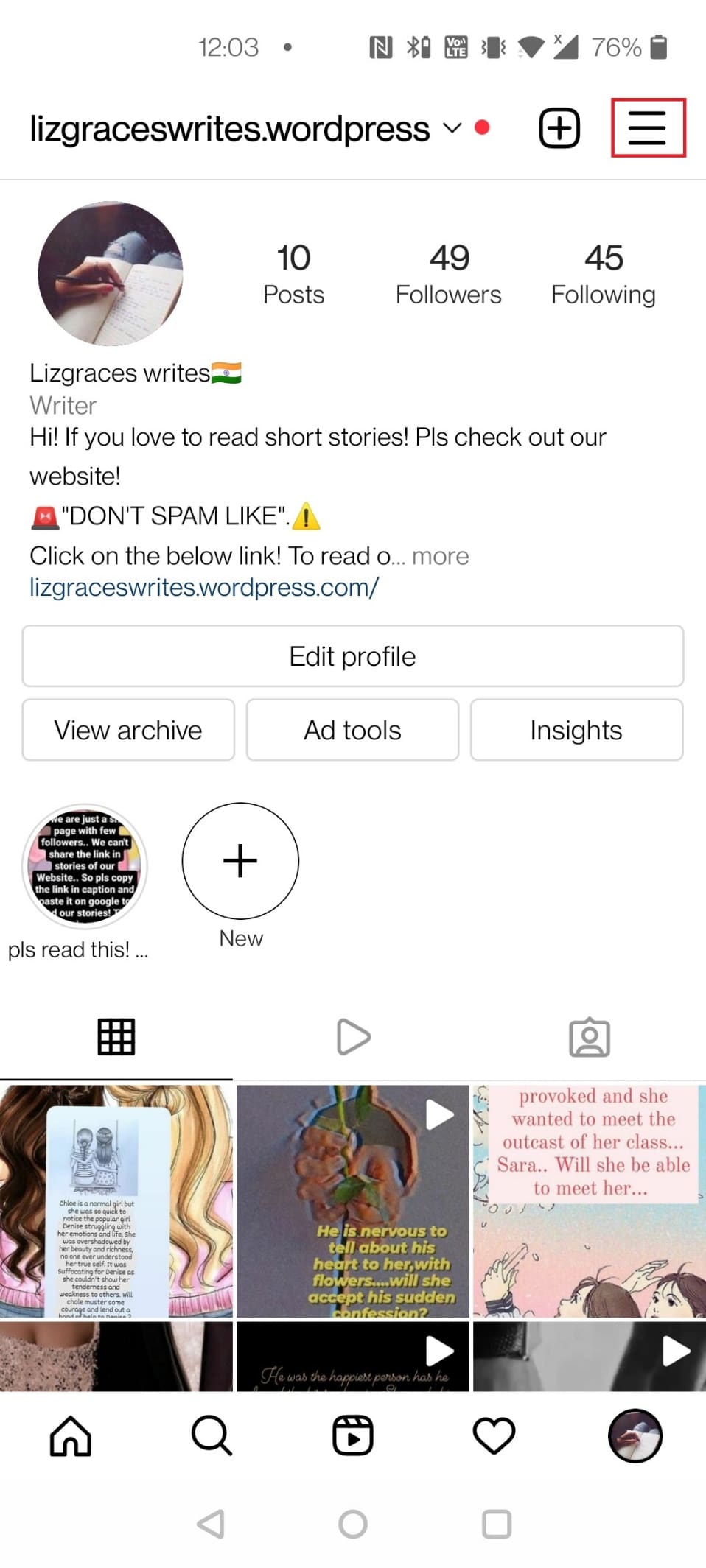
Напомена: Пратите доле наведене кораке ако не можете да пронађете Подешавања > Безбедност > Приступни подаци.
4. Овде додирните Ваша активност.
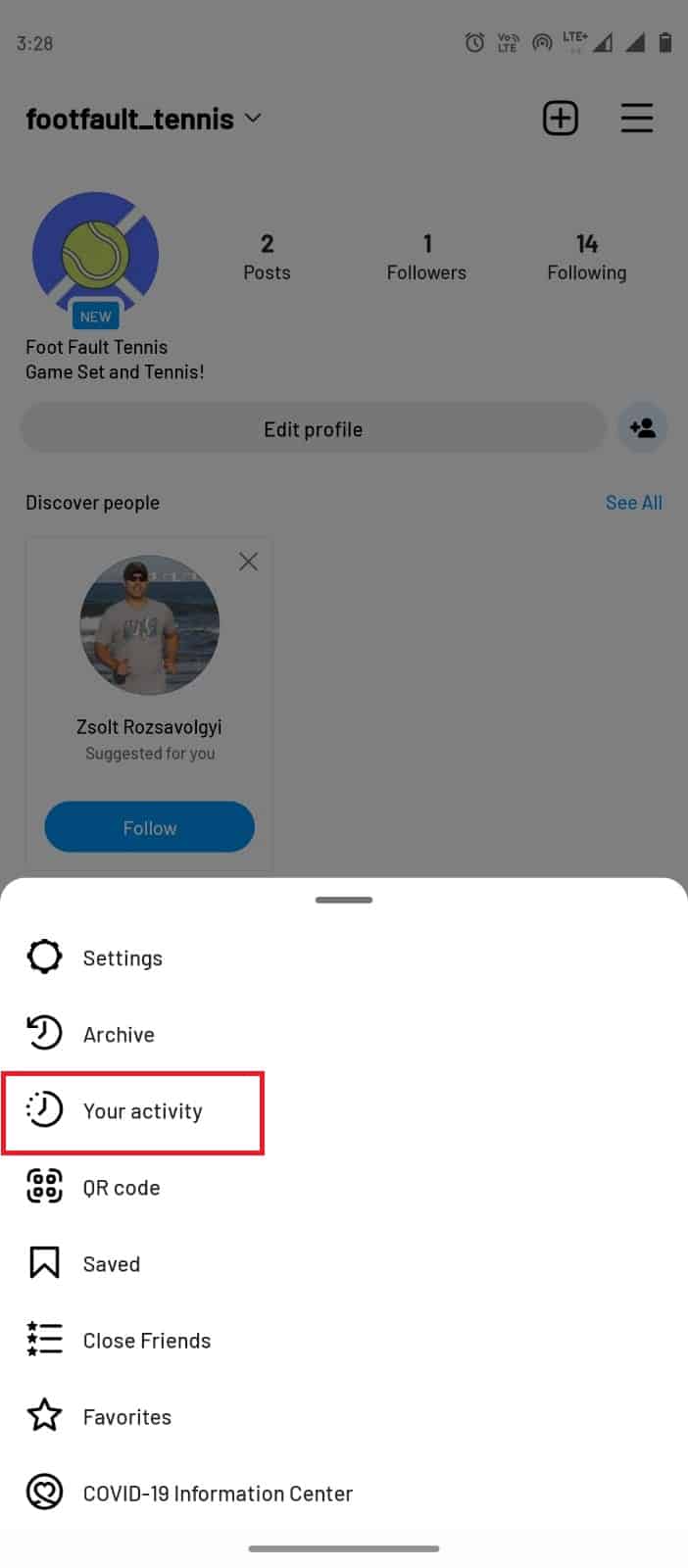
5. Сада додирните Преузми своје информације.
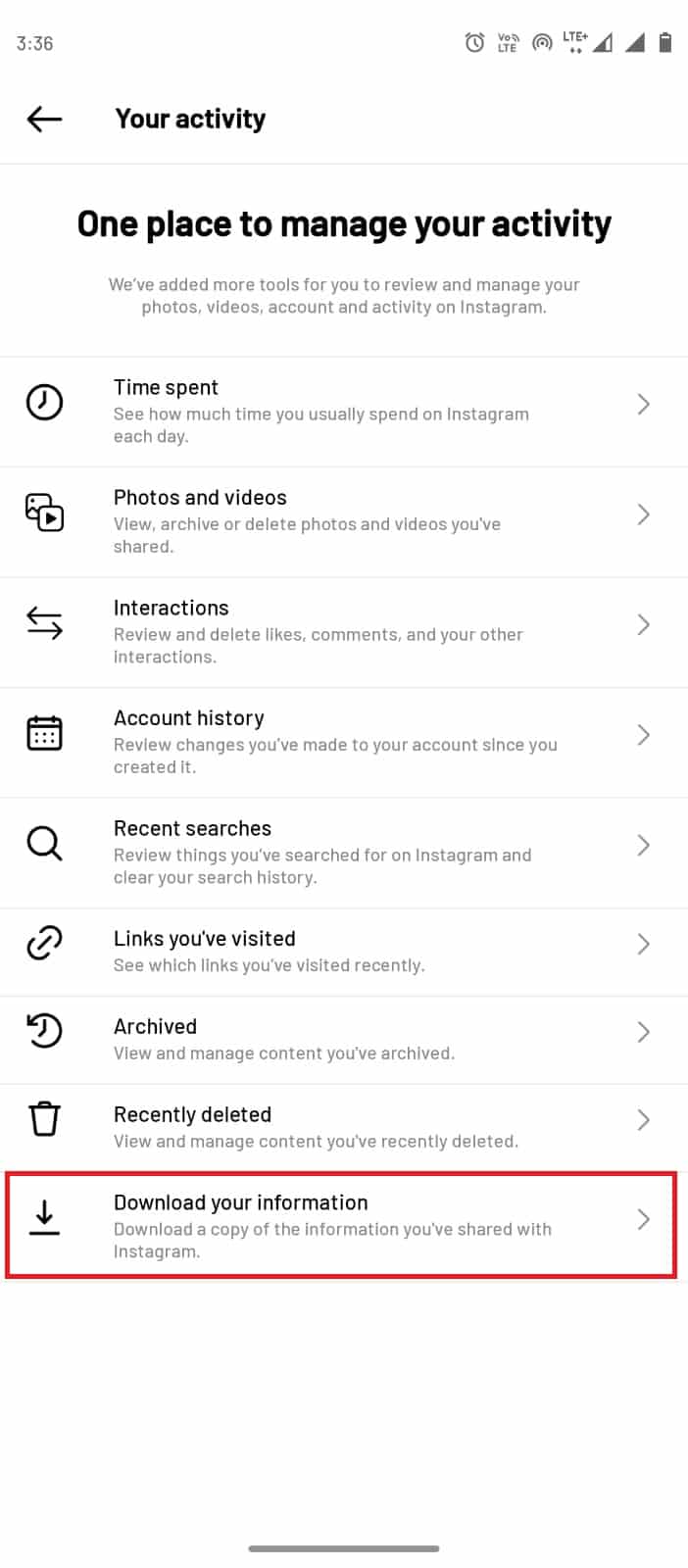
6. Унесите важећу е-пошту и додирните Захтевај преузимање.
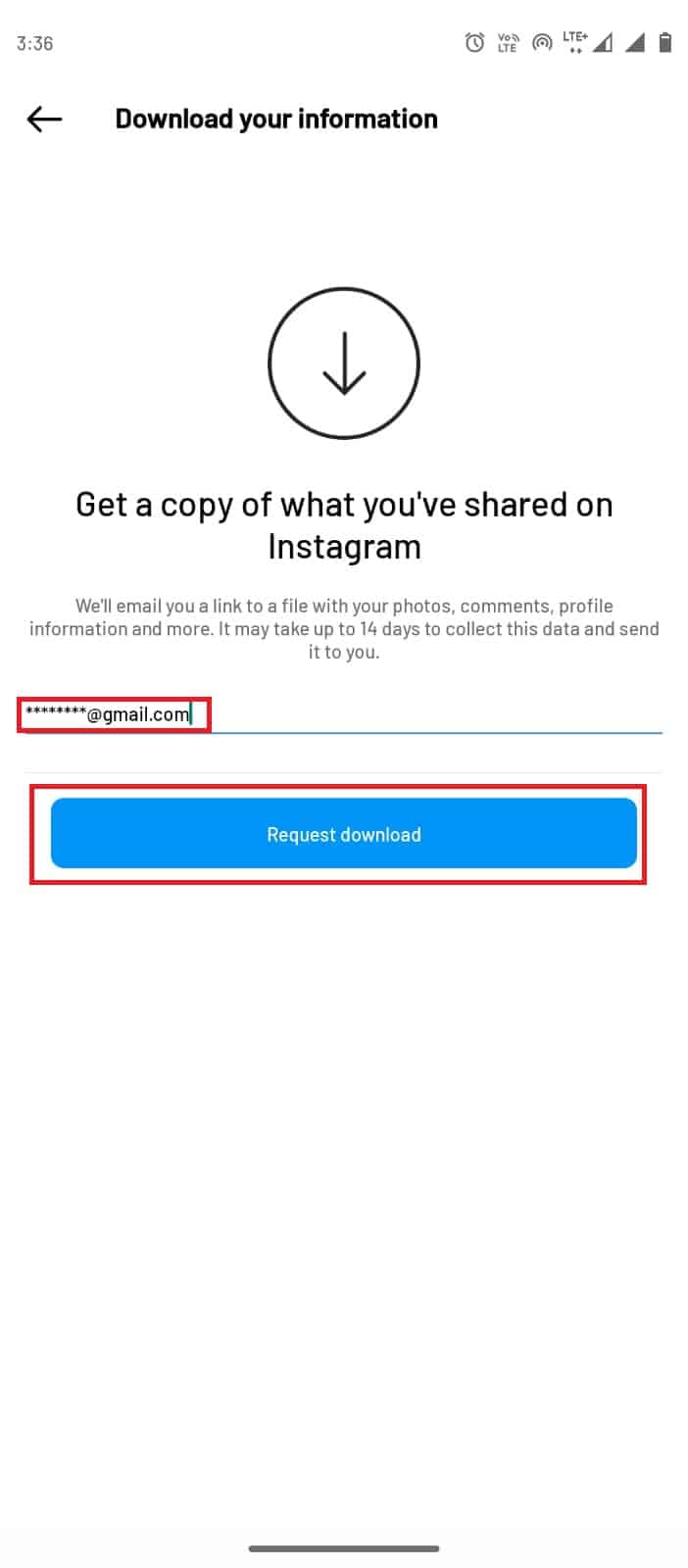
Метод 5: Одржавање смерница Инстаграм заједнице
Понекад ваше активности на Инстаграму могу бити у супротности са Инстаграмовим правилником. Корисници понекад могу добити грешке при пријављивању или грешку у коментарима на Инстаграму. Како би осигурао безбедну и здраву интеракцију међу својим корисницима, Инстаграм је поставио Смернице заједнице; када објава крши било које од ових смерница, корисник ће можда морати да сноси последице. Можете да проверите статус свог налога пратећи ове једноставне кораке.
1. Отворите апликацију Инстаграм и идите на страницу свог профила тако што ћете тапнути на икону профила.
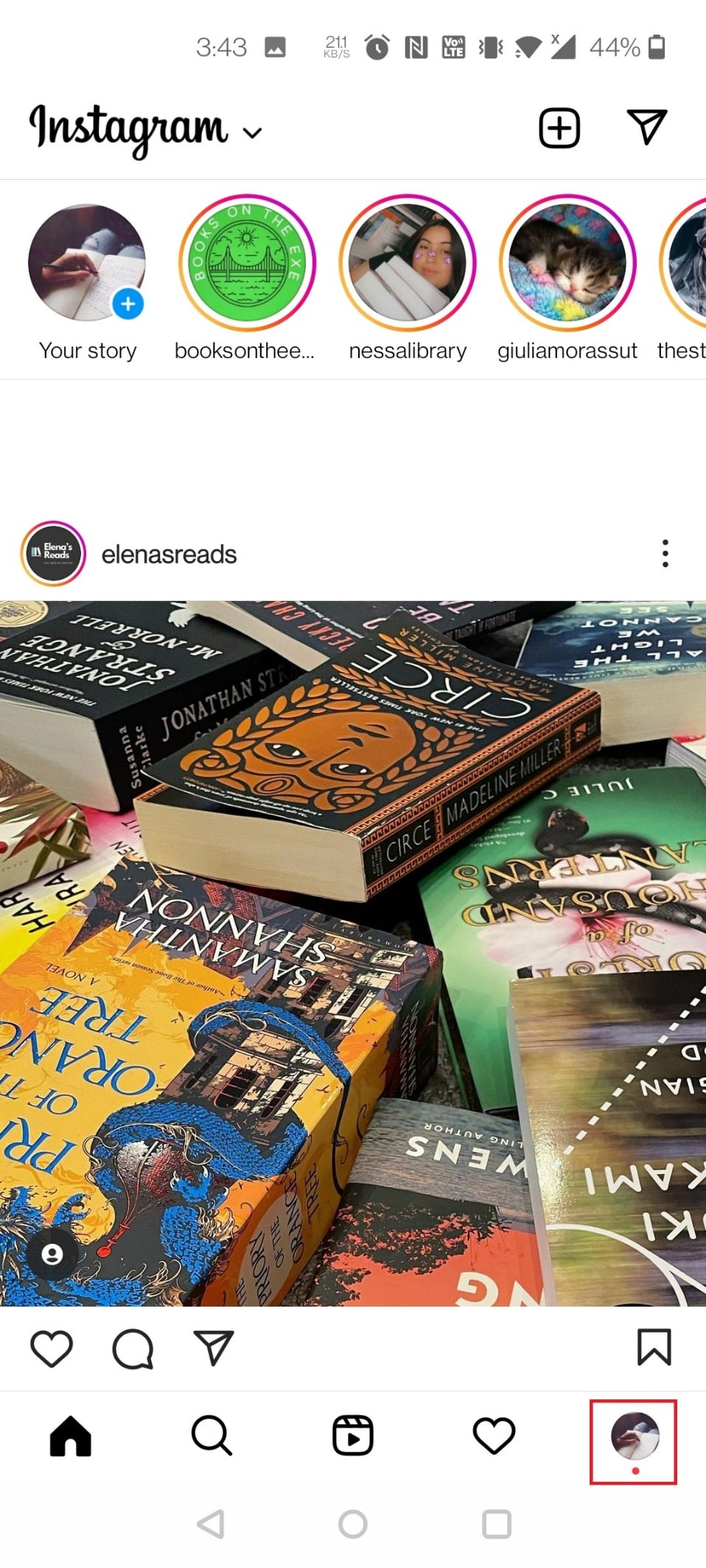
2. Додирните три линије у горњем десном углу и изаберите Подешавања.
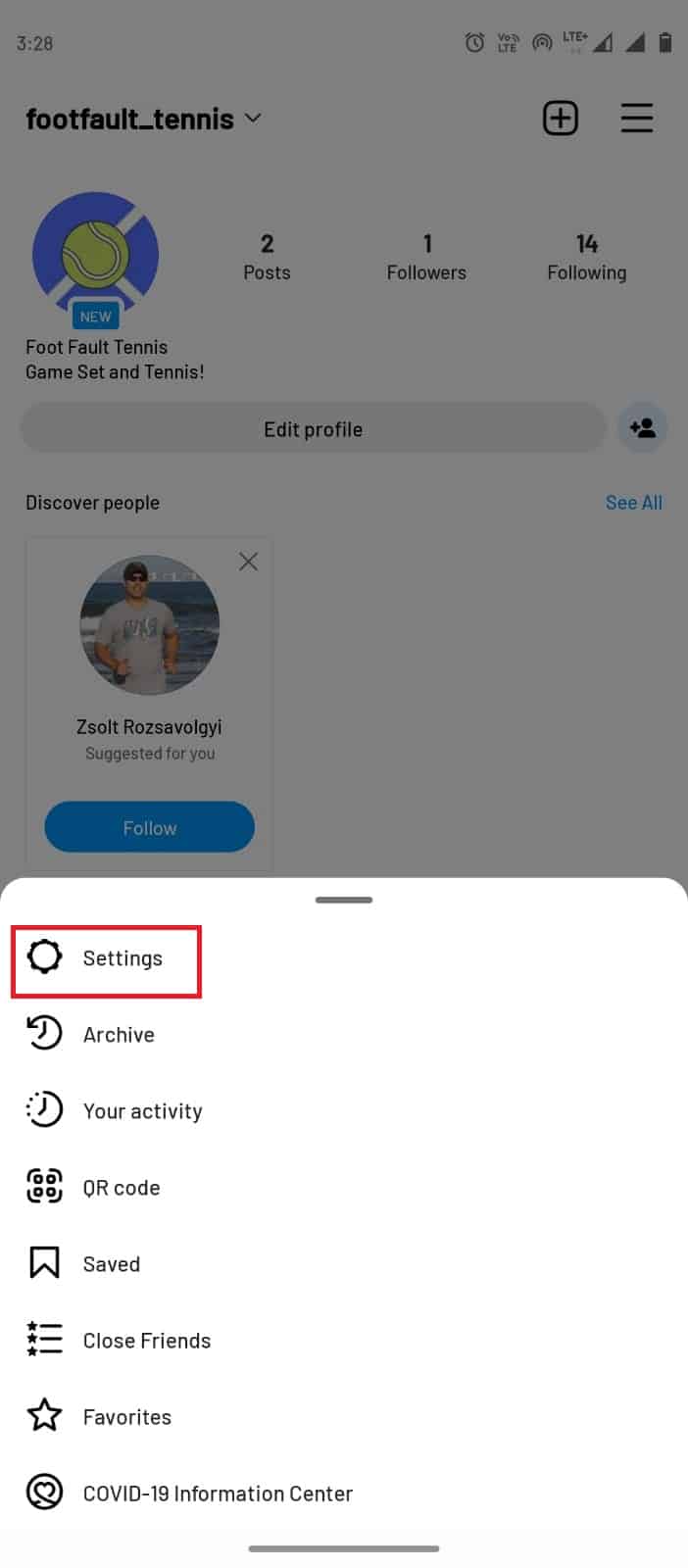
3. Сада додирните Налог.
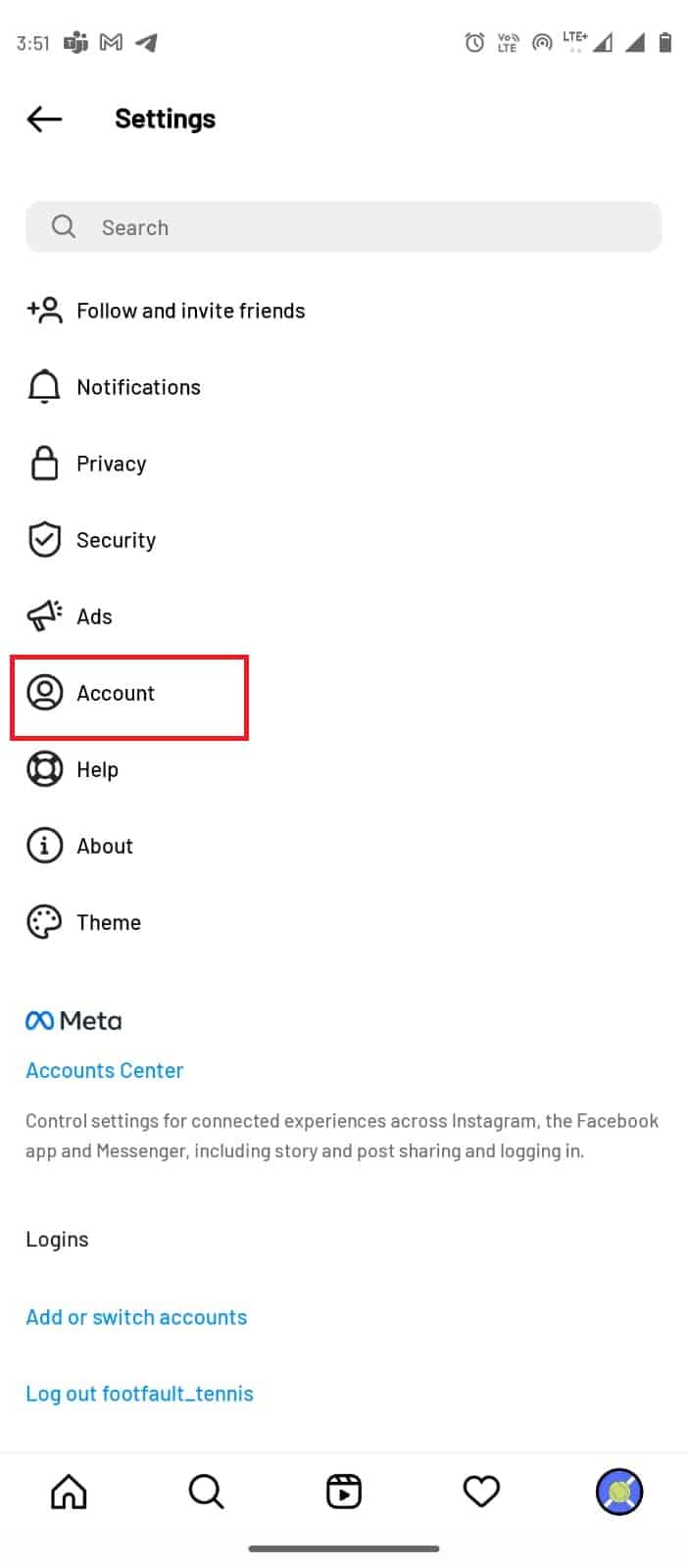
4. Сада додирните Статус налога.
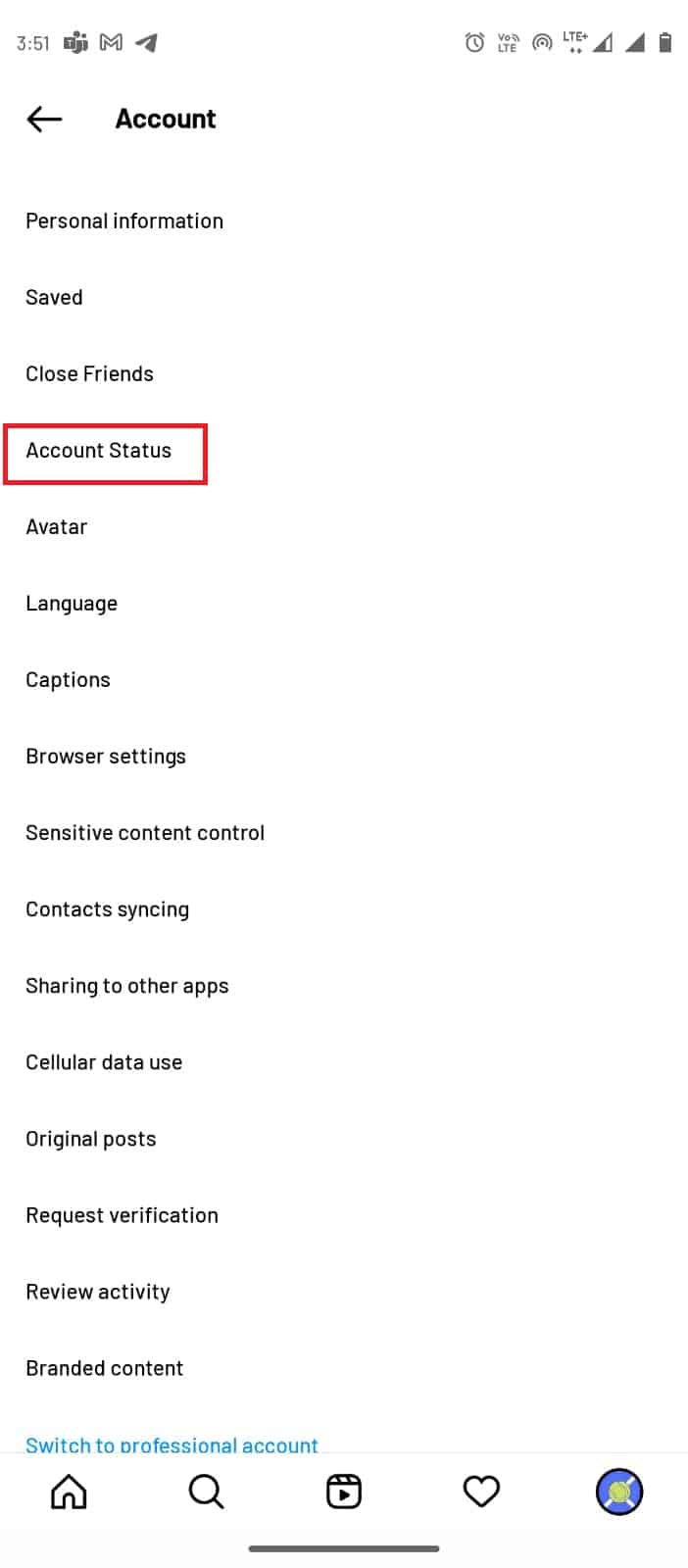
5. Додирните везу Смернице заједнице да бисте прочитали Инстаграм упутства за употребу.
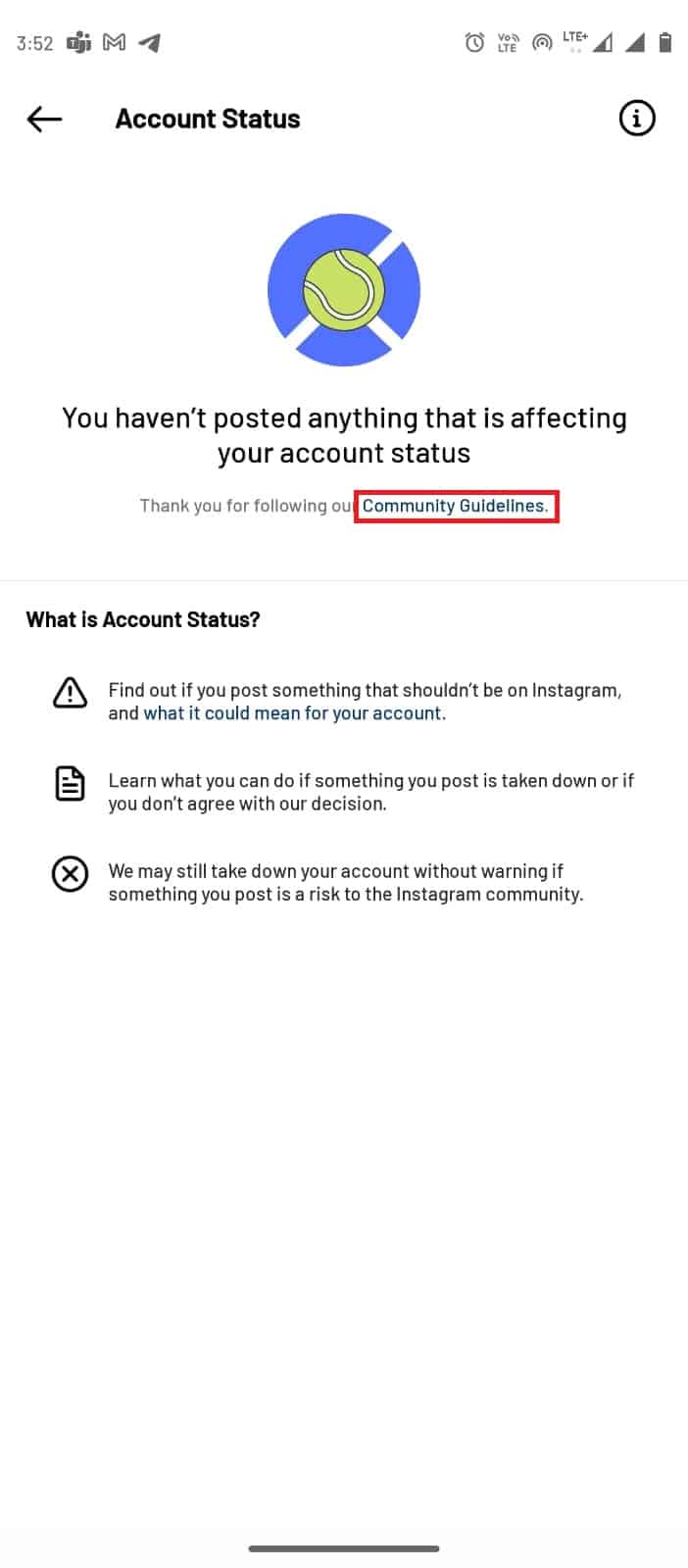
Метод 6: Поново инсталирајте Инстаграм апликацију
Ако ниједан од горе наведених метода не ради, а и даље добијате грешку за пријаву на Инстаграм повратне информације, покушајте да деинсталирате и поново инсталирате своју апликацију. Овај метод ће поправити све могуће грешке до којих је могло доћи услед погрешне инсталације апликације.
1. Дуго притисните апликацију Инстаграм у менију мобилног телефона.
2. Превуците апликацију на опцију Деинсталирај.

3. Отворите Гоогле Плаи продавницу из менија.

4. У траку за претрагу откуцајте Инстаграм.
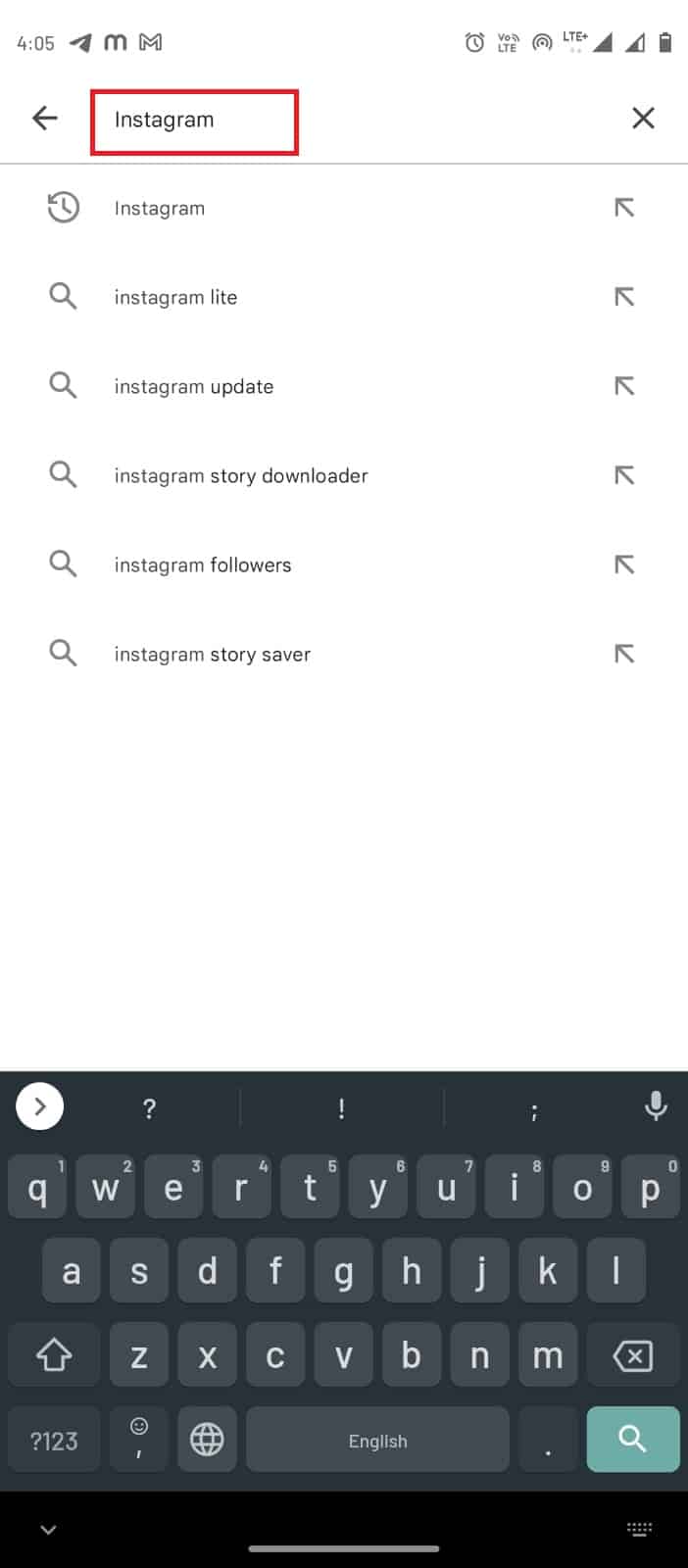
5. Из резултата претраге изаберите апликацију Инстаграм и додирните дугме Инсталирај.
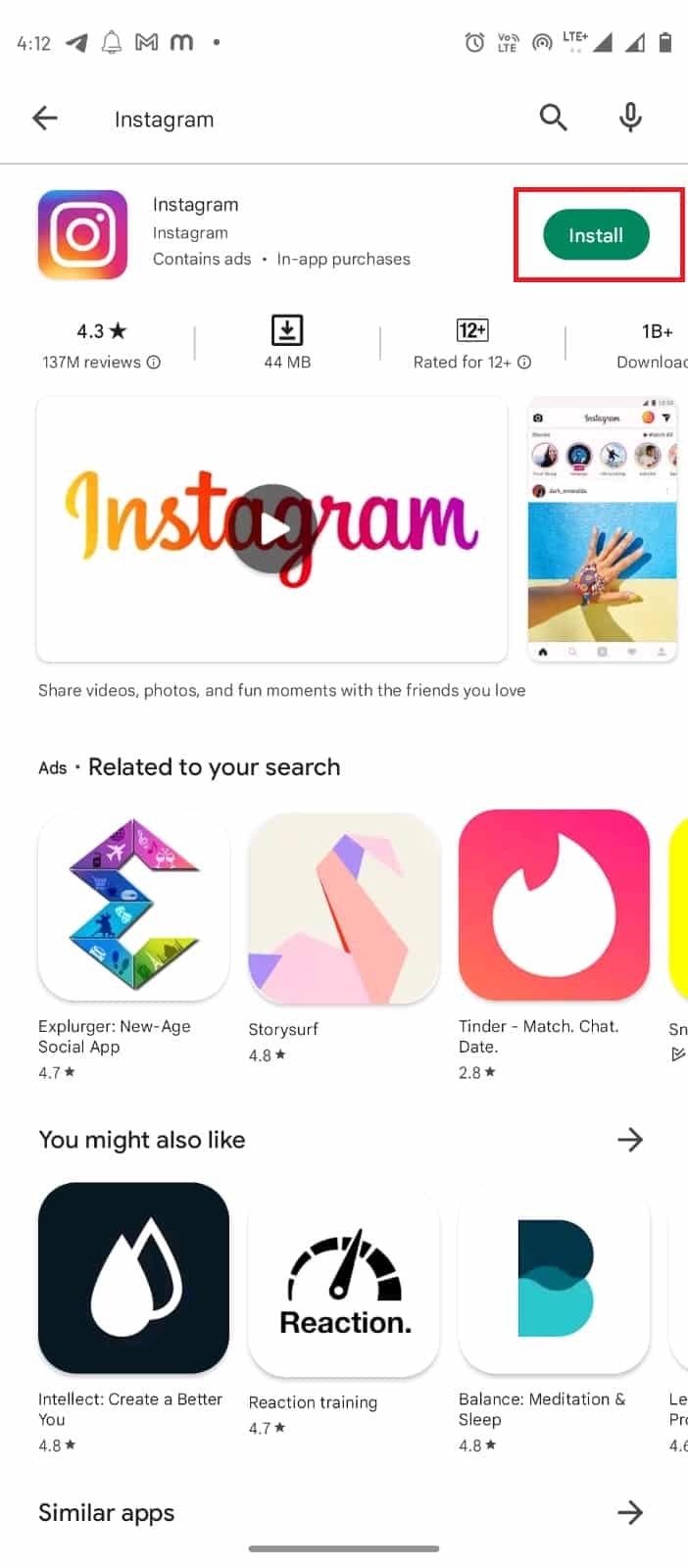
6. Када се апликација инсталира, отворите је и пријавите се на свој налог.
Метод 7: Контактирајте подршку
Ако вам ниједан од горенаведених метода није помогао, морате контактирати Инстаграм помоћ. Они би смислили решење за решавање проблема као што је грешка у коментарима на Инстаграму.
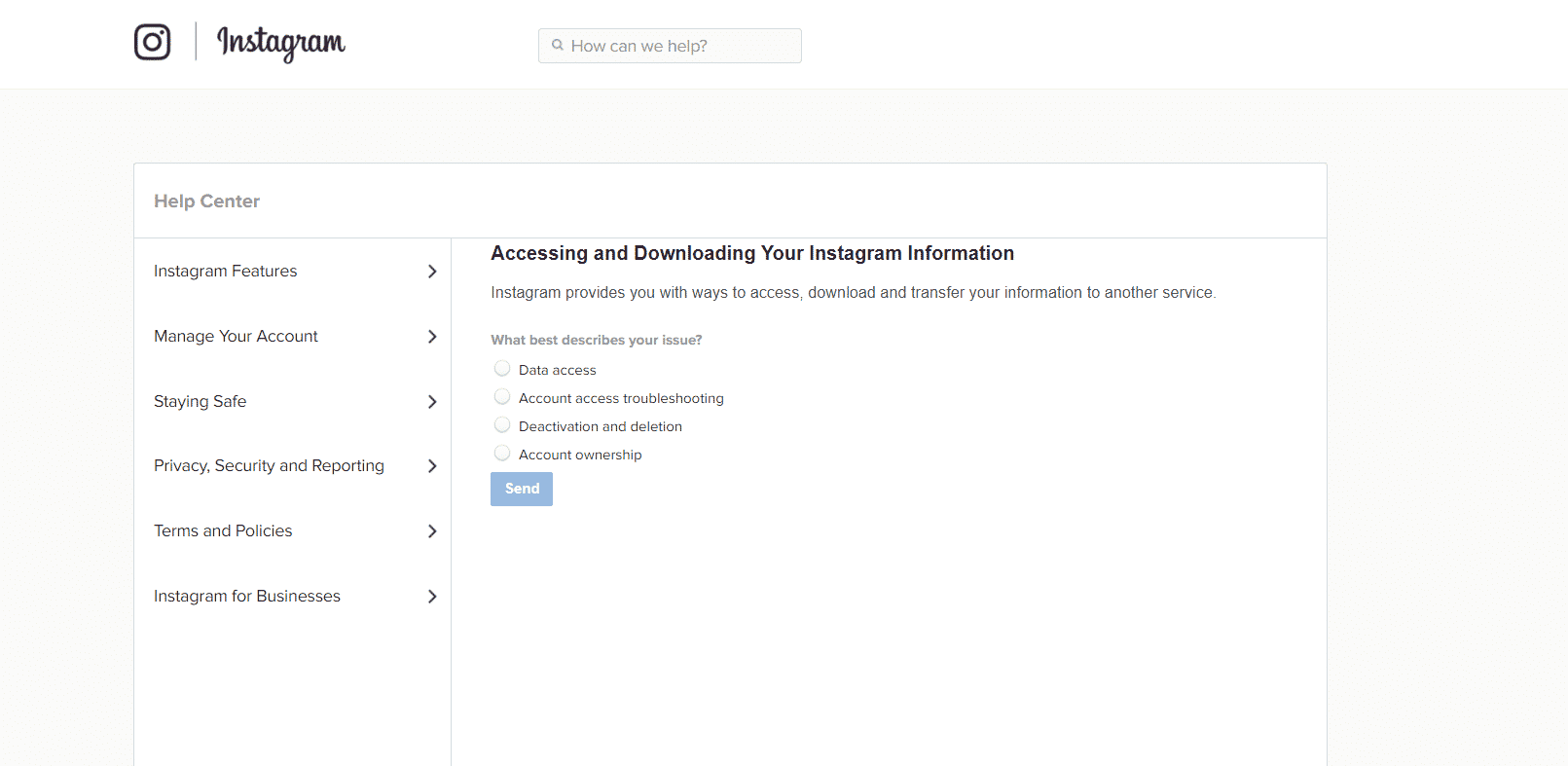
Професионални савет: Како минимизирати активност
Када понављате исту радњу изнова и изнова у кратком временском периоду, Инстаграм може приказати грешку захтеване повратне информације и привремено блокирати вашу ИП адресу. Ако сте решили проблем и желите да избегнете ову грешку у будућности, морате да ограничите своје активности фида. Такође можете да минимизирате укупну активност на неколико дана. Можете подесити подсетник на Инстаграму да бисте минимизирали укупну активност:
1. Отворите апликацију Инстаграм.
2. Идите на свој Профил тако што ћете тапнути на икону профила у доњем десном углу.
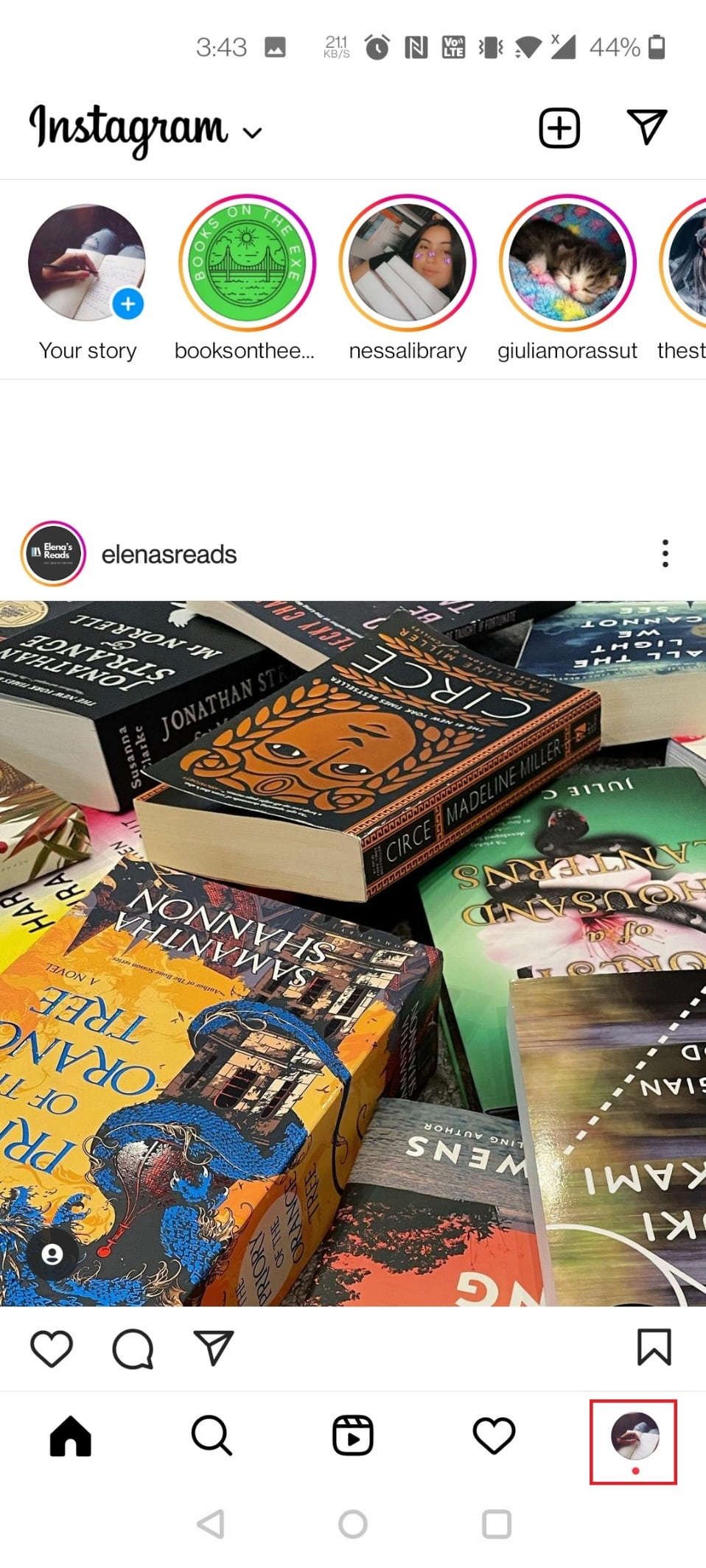
3. Додирните три линије у горњем десном углу.
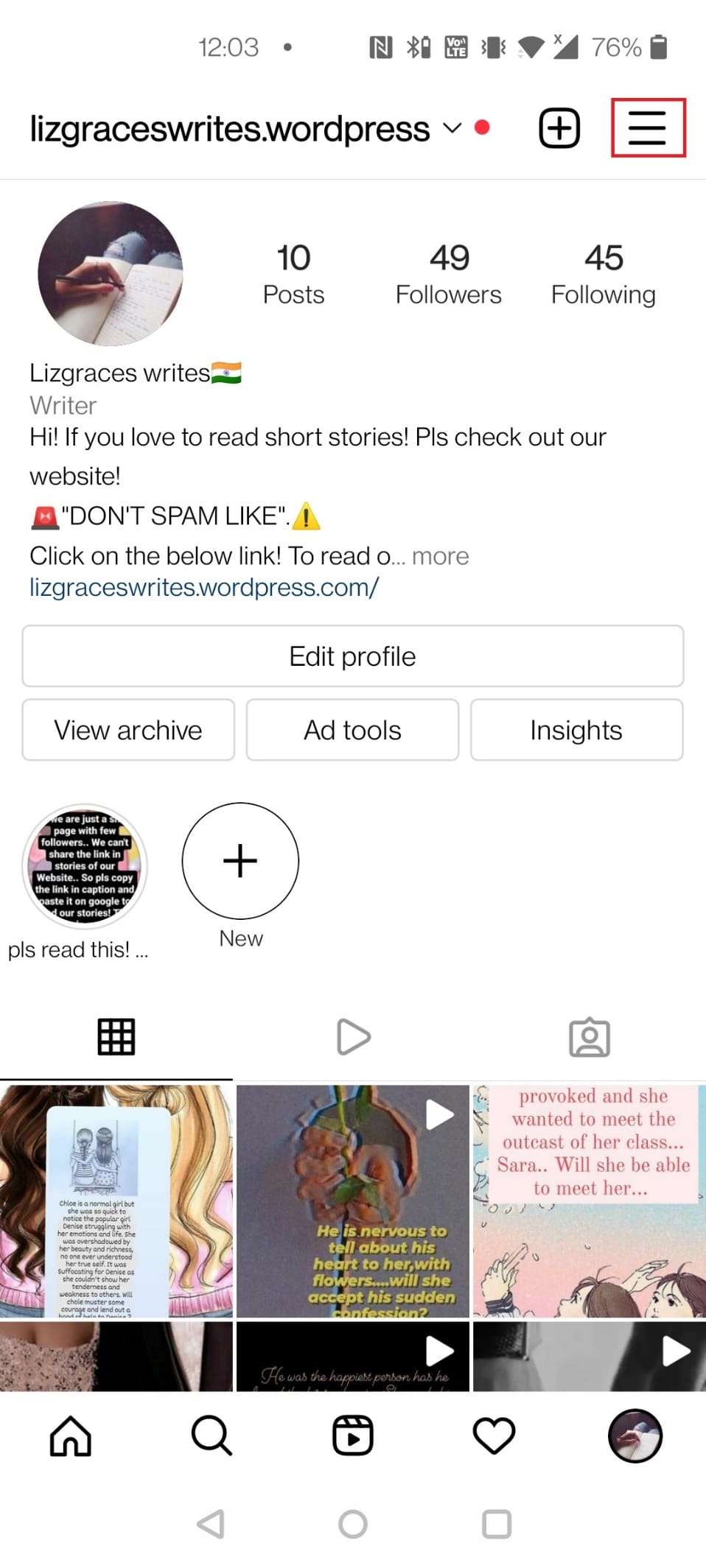
Напомена: Пратите доле наведене кораке ако не можете да пронађете Подешавања > Безбедност > Приступни подаци.
4. Овде додирните Ваша активност.
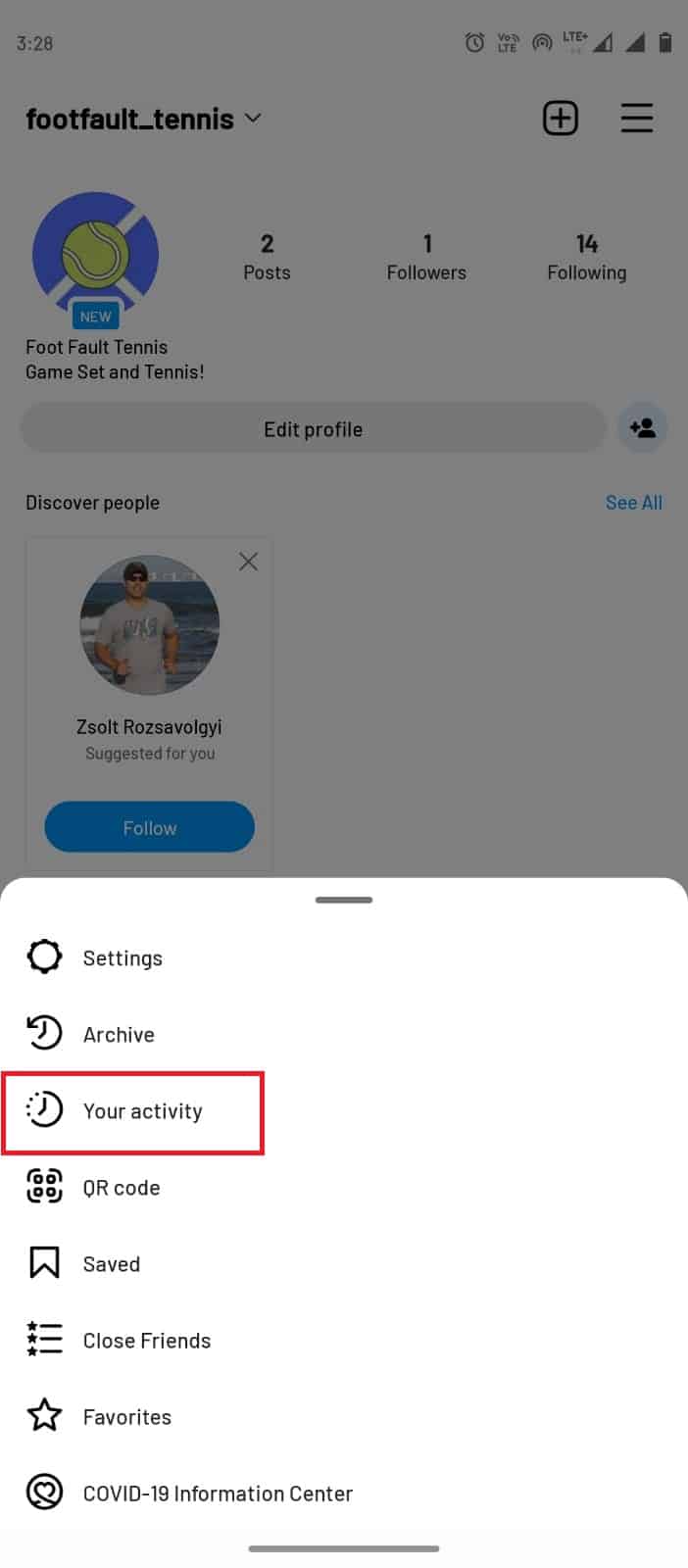
5. Сада додирните Време проведено.
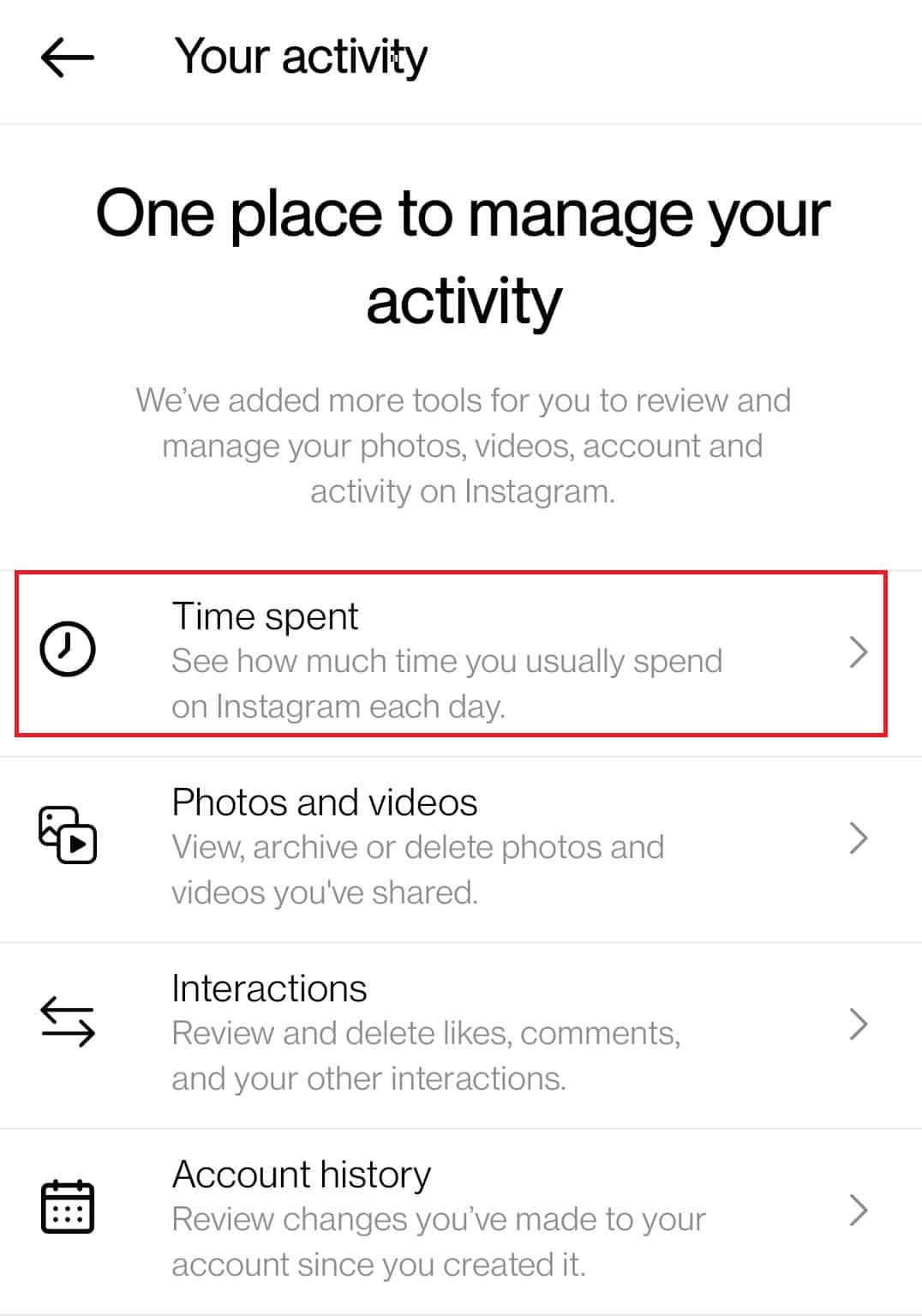
6. Додирните Постави дневно временско ограничење.
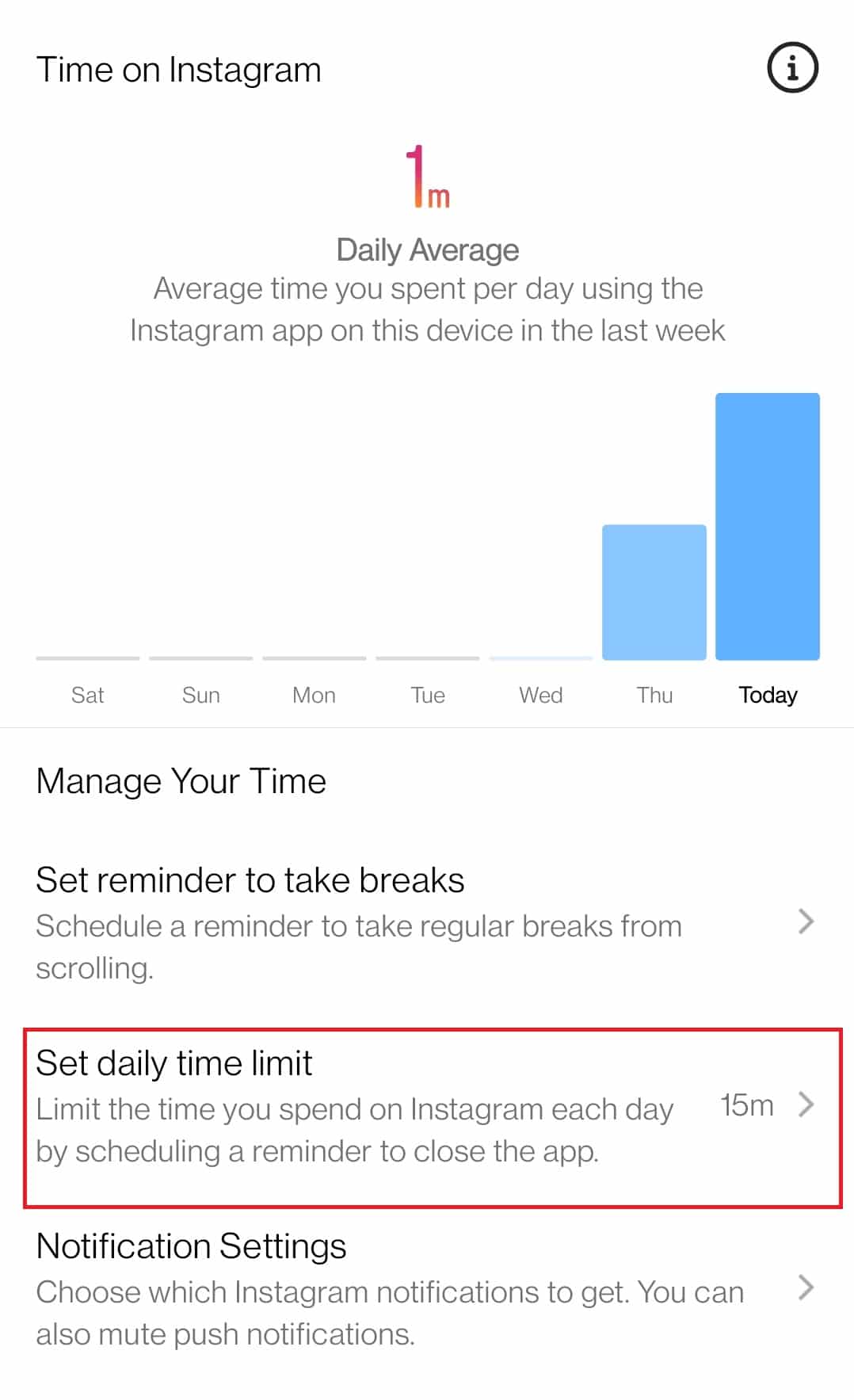
7. Одаберите трајање и додирните Готово.
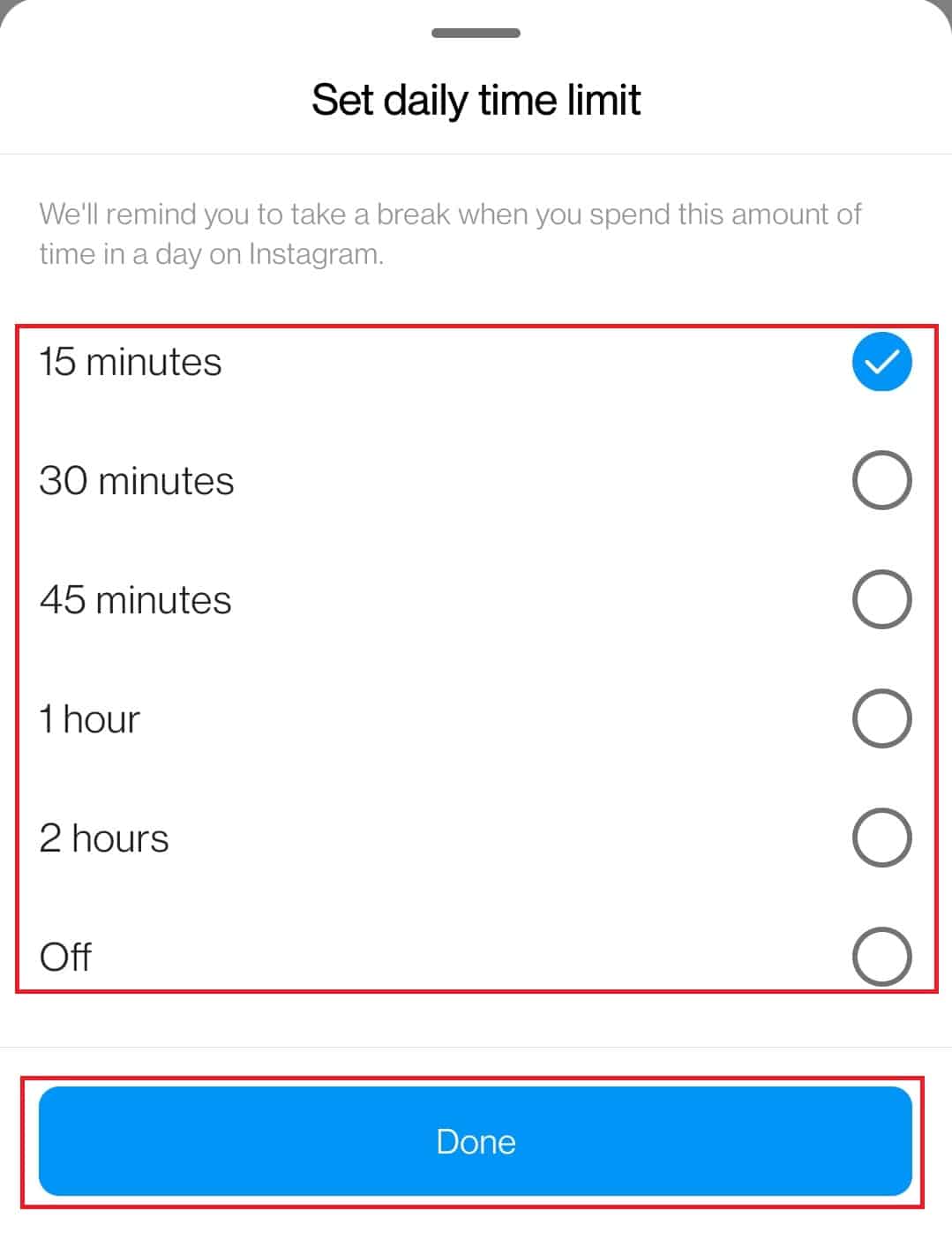
Често постављана питања (ФАК)
К1. Шта се подразумева под искључењем Инстаграм сервера?
Анс. Инстаграм сервери могу да покваре функционисање када су преоптерећени активностима корисника, узрокујући изненадно рушење апликације. Ситуација у случају нестанка сервера обично се решава за неколико минута или сати.
***
Надамо се да је овај водич био од помоћи и да сте успели да поправите захтевану пријаву на Инстаграм повратне информације. Оставите коментар и јавите нам који метод вам је помогао. Ако имате питања, питања или сугестије, слободно их поделите са нама. Такође, реците нам шта следеће желите да научите.